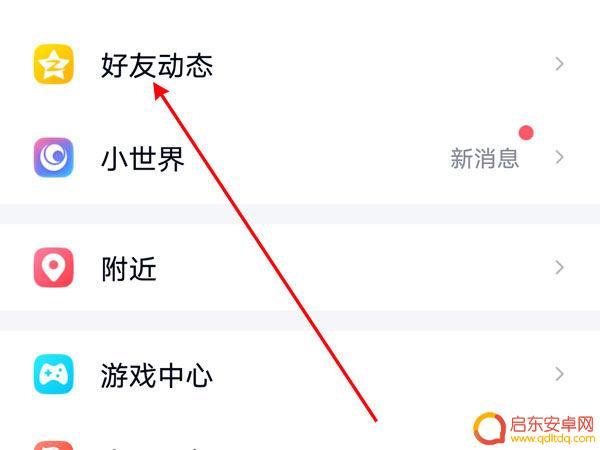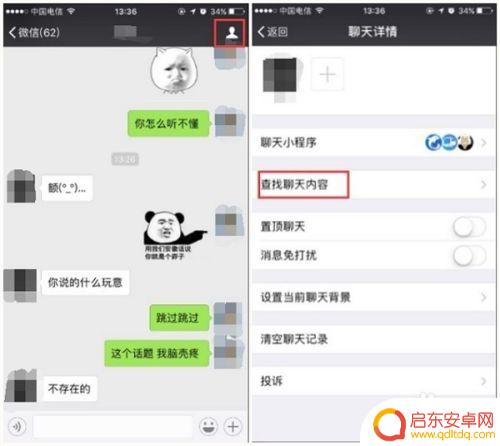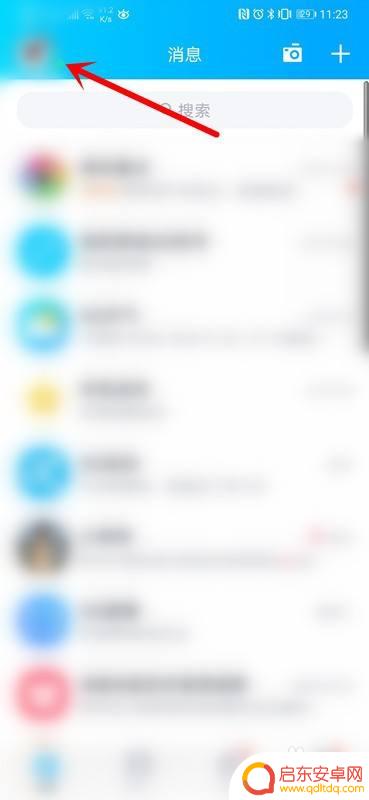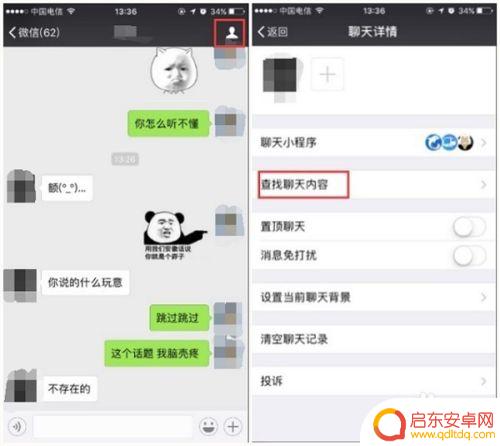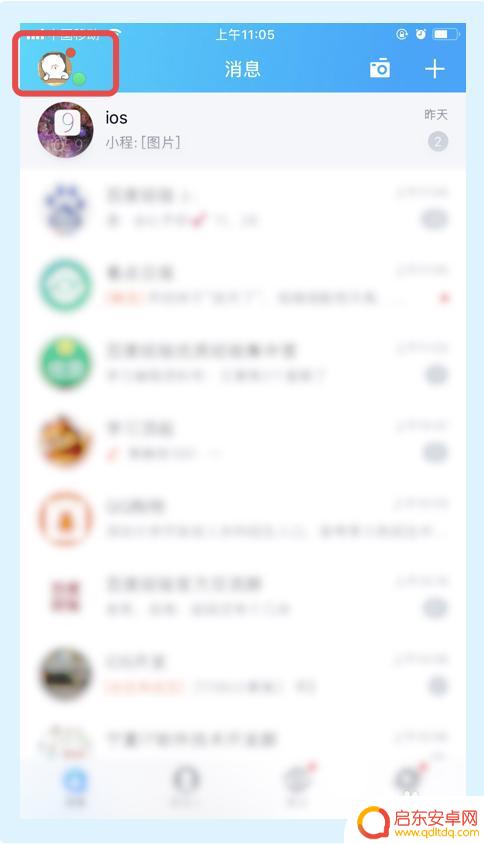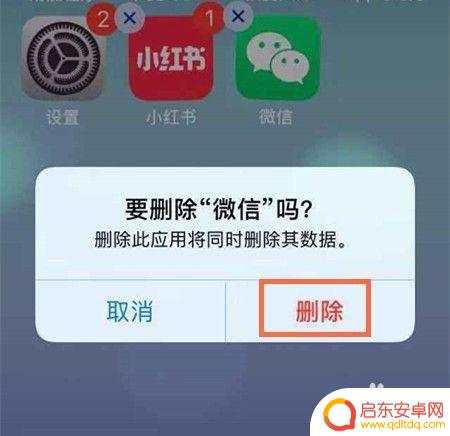苹果手机怎么看删除的聊天记录 如何在电脑QQ上删除聊天记录
在日常生活中,我们经常会在手机上进行聊天沟通,而在使用苹果手机时,有时候我们会需要查看或删除一些不必要的聊天记录,苹果手机如何查看和删除聊天记录呢?我们也常常在电脑上使用QQ进行聊天,但是在电脑上删除聊天记录又该如何操作呢?今天我们就来探讨一下这两个问题,帮助大家更好地管理自己的聊天记录。
如何在电脑QQ上删除聊天记录
具体步骤:
1.打开登录的QQ主菜单界面,扎到选项--消息管理器
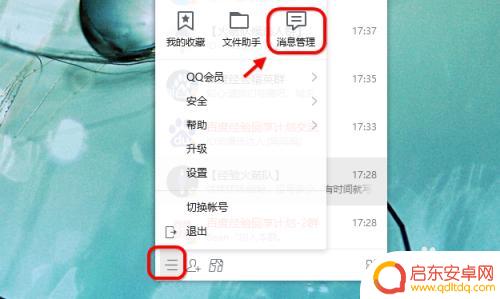
2.进入消息管理器界面,选择一个需要删除聊天记录。点击右上角的删除按钮
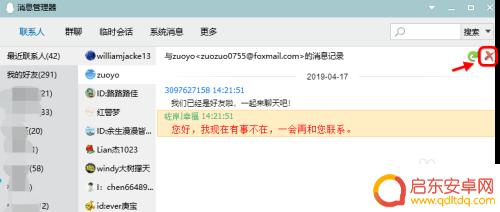
3.删除指定聊天记录选中某条记录,或某部分记录点击删除,然后确定。
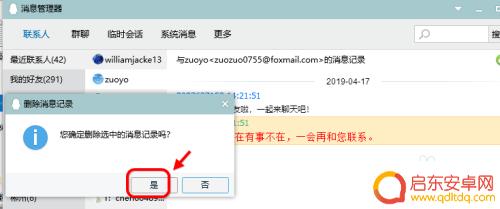
4.确认删除之后,可以看到刚刚消息管理器的历史记录被删除了。
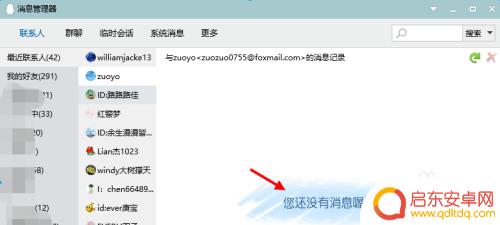
5.删除指定用户聊天记录如果要删除指定用户的,左侧选中需要删除的聊天记录的好友。右击“删除聊天记录”
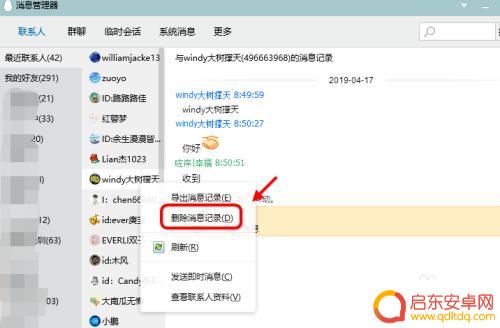
6.可以选择删除全部聊天记录,或指定时间的聊天记录。
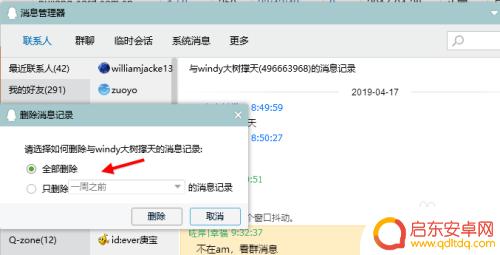
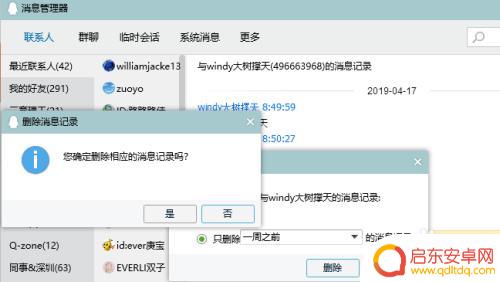
7.删除分组用户的聊天记录如果要批量删除部分用户的聊天记录,可以将这些好友加到这个组。右击改组选择删除聊天记录
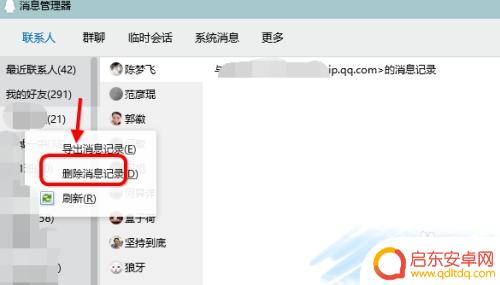
8.备份导出聊天记录删除的聊天记录,一旦确定将无法恢复。建议删除之前先做好备份,点击消息管理器右上角的导出所有历史消息。
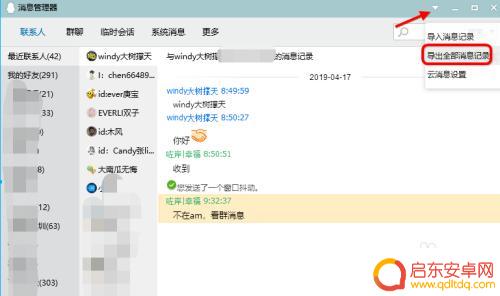
以上是关于如何查看删除的聊天记录的全部内容,如果你遇到了相同的情况,请参考小编的方法来处理,希望对大家有所帮助。
相关教程
-
手机qq日记怎么删除 QQ聊天记录如何全部删除
现如今,手机已经成为我们生活中不可或缺的一部分,而手机上的QQ聊天记录也越来越重要,对于一些私密的对话内容或者不再需要的聊天记录,我们往往希望能够彻底删除...
-
换个手机怎么查看微信聊天记录 怎样查看被删除的微信聊天记录
在日常生活中,我们经常会换手机或者删除一些微信聊天记录,但是有时候我们却需要查看之前的聊天记录,特别是一些重要的信息或者回忆,换个手机后怎么查看微信聊天记录呢?又该如何查看被删...
-
qq手机怎么删除记录 手机QQ聊天记录全部删除方法
在现代社交网络的时代,QQ已成为人们日常交流的重要工具之一,随着时间的推移,QQ聊天记录也会逐渐积累起来,占据手机存储空间,甚至成为隐私泄露的潜在风险。了解如何删除手机QQ聊天...
-
怎么调取老公的微信聊天记录 微信聊天记录删除后怎么查看
随着社交软件微信的普及,人们的沟通方式也逐渐转变为线上聊天,在日常生活中,我们难免会遇到一些需要查看老公微信聊天记录的情况,而如果聊天记录被删除了又该如何查看呢?这确实是一个令...
-
如何彻底删除手机聊天记录 手机QQ聊天记录如何彻底删除
在现代社会,手机已经成为我们生活中必不可少的工具,而手机聊天记录更是我们日常沟通的重要依据,有时候我们可能会遇到一些需要彻底删除手机聊天记录的情况,比如保护个人隐私,避免信息泄...
-
聊天记录咋样在手机里彻底删除 不被恢复的微信聊天记录删除技巧
在现代社会手机已经成为我们生活中不可或缺的一部分,而微信聊天记录作为我们日常沟通的重要记录也保存在手机里,有时候我们可能需要彻底删除一些私密的聊天记录,以免被他人恢复查看。如何...
-
手机access怎么使用 手机怎么使用access
随着科技的不断发展,手机已经成为我们日常生活中必不可少的一部分,而手机access作为一种便捷的工具,更是受到了越来越多人的青睐。手机access怎么使用呢?如何让我们的手机更...
-
手机如何接上蓝牙耳机 蓝牙耳机与手机配对步骤
随着技术的不断升级,蓝牙耳机已经成为了我们生活中不可或缺的配件之一,对于初次使用蓝牙耳机的人来说,如何将蓝牙耳机与手机配对成了一个让人头疼的问题。事实上只要按照简单的步骤进行操...
-
华为手机小灯泡怎么关闭 华为手机桌面滑动时的灯泡怎么关掉
华为手机的小灯泡功能是一项非常实用的功能,它可以在我们使用手机时提供方便,在一些场景下,比如我们在晚上使用手机时,小灯泡可能会对我们的视觉造成一定的干扰。如何关闭华为手机的小灯...
-
苹果手机微信按住怎么设置 苹果手机微信语音话没说完就发出怎么办
在使用苹果手机微信时,有时候我们可能会遇到一些问题,比如在语音聊天时话没说完就不小心发出去了,这时候该怎么办呢?苹果手机微信提供了很方便的设置功能,可以帮助我们解决这个问题,下...